ESP32-CAM сохраняем фотографии на флешку при движении

Сегодня в проекте на ESP32 научим ESP32-CAM модуль делать фотографии при движении объекта и сохранять фотографии на флешку. Название кадра будет содержать дату и время, когда было сделано фото.

У PIR датчика HC-SR501 на выходе 3,3в, что позволяет нам подключить датчик движения к ESP32 без дополнительных преобразователей и пр.
Спонсор видео NextPCB. 0$ первый пробный заказ печатных плат от NextPCB.
Корпус для esp32 cam ov2640.
Корпус самостоятельно делать не пришлось, так как готовые варианты есть в интернете. Скачал я пару моделей и напечатал на 3D принтере. Вот что получилось.

Один корпус на подвижной ножке, что отлично подходит для данного проекта. Скачать модели для печати можете тут и тут. Или внизу статьи, в разделе материалы для скачивания.
Кроме модуля можно установить разъем micro-USB, что позволит подключать ESP32-CAM wifi к телефонному зарядному устройству или power bank.

Для проекта нам понадобиться:

Приступим к установке, настройке необходимого ПО и прошивке ESP32. Для удобства я разделил всё на несколько этапов:
1. Установка дополнения ESP32
В этом примере будем использовать Arduino IDE для программирования платы ESP32-CAM. Установите Arduino IDE, и настройте работу с ESP32. Если этого у вас не сделано, воспользуетесь следующей инструкцией:
Установка, прошивка платы ESP32 в Arduino IDE (Windows, Mac OS X, Linux)
2. Код проекта. Меняем все необходимые параметры.
В среде Arduino IDE открываем код:
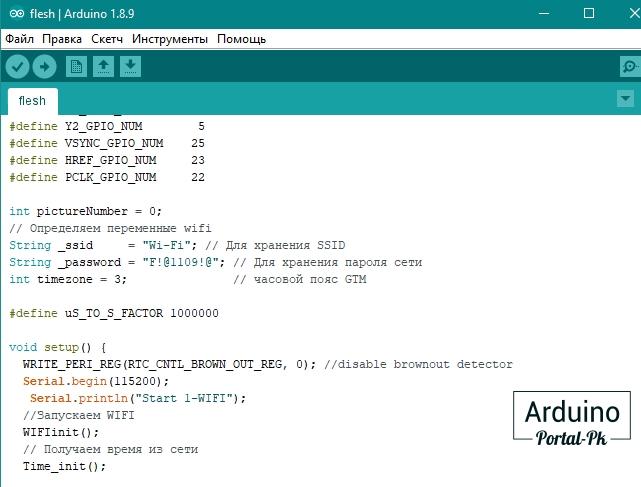
Перед загрузкой прошивки в модуль ESP32 CAM необходимо указать ваши данные для подключения к Wi-Fi сети.
String _ssid= "Имя_точки_wi-fi "; // Для хранения SSID String _password = "пароль_от_wi-fi // Для хранения пароля сети
Больше настраивать не нужно, код готов к загрузке в ESP32.
3. Прошивка ESP32-CAM
Для прошивки я использую самый недорогой TTL программатор. И всё прошивается и работает отлично.
Подключаю всё вот по такой схеме:
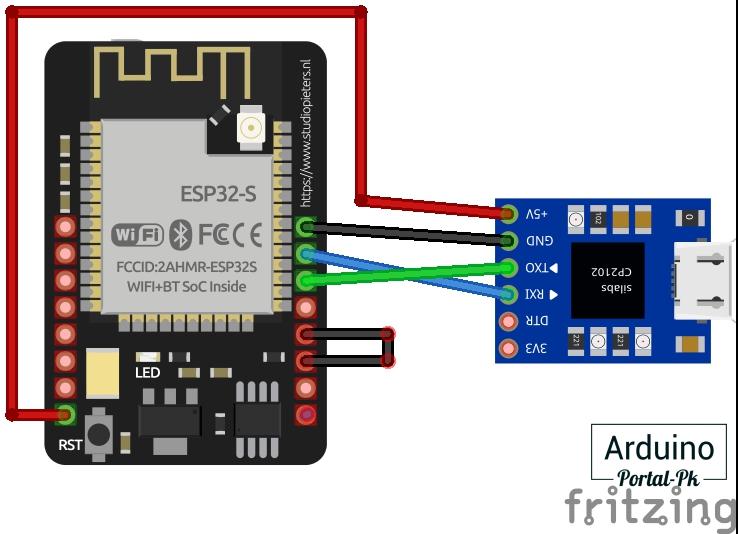
Важно! GPIO 0 должен быть подключен к GND, чтобы вы смогли загрузить код.
Чтобы загрузить код, выполните следующие действия:
- Перейдите в меню Инструменты > Плата и выберите модуль Al Thinker ESP32-CAM
- Перейдите в меню Инструменты > порт и выберите COM-порт, к которому подключен ESP32
- Нажмите кнопку ESP32-CAM on-board RESET
- Затем нажмите кнопку Загрузка, чтобы загрузить код
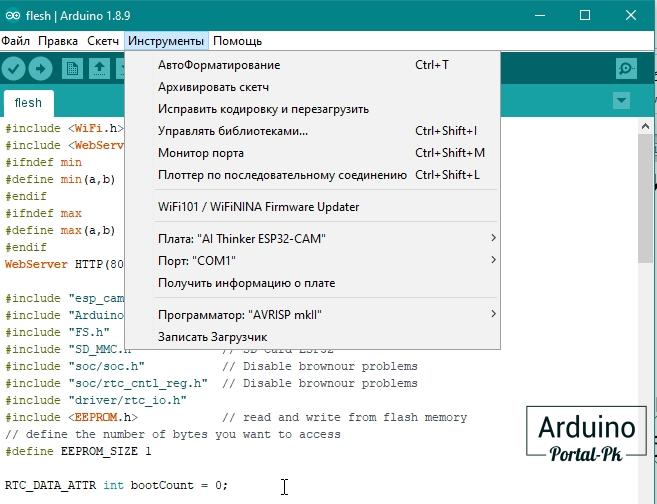
Важно! Если вы не можете загрузить код, то еще раз проверьте, что GPIO 0 подключен к GND и, что вы выбрали правильные настройки в меню Инструменты. Вы также должны нажать кнопку сброса на борту, чтобы перезагрузить ESP32 в режиме программирования.
Код загружен, сейчас нужно все собрать в корпус.
ESP32-CAM схема подключения.
Для проверки работы собираем все элементы на макетной плате по схеме.
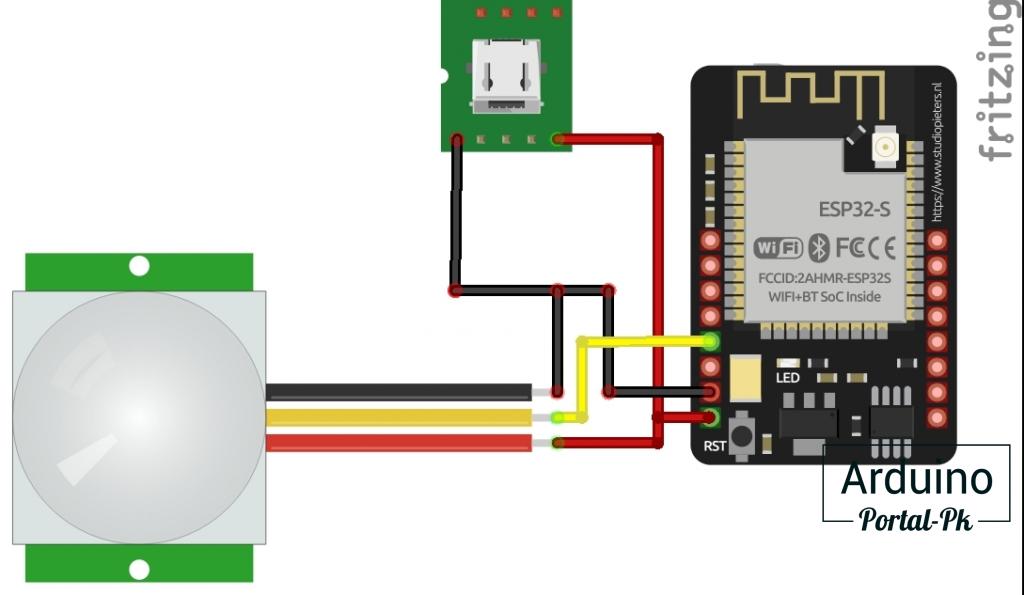
Вот так это выглядит в живую.

При движении получаются вот такие фото.
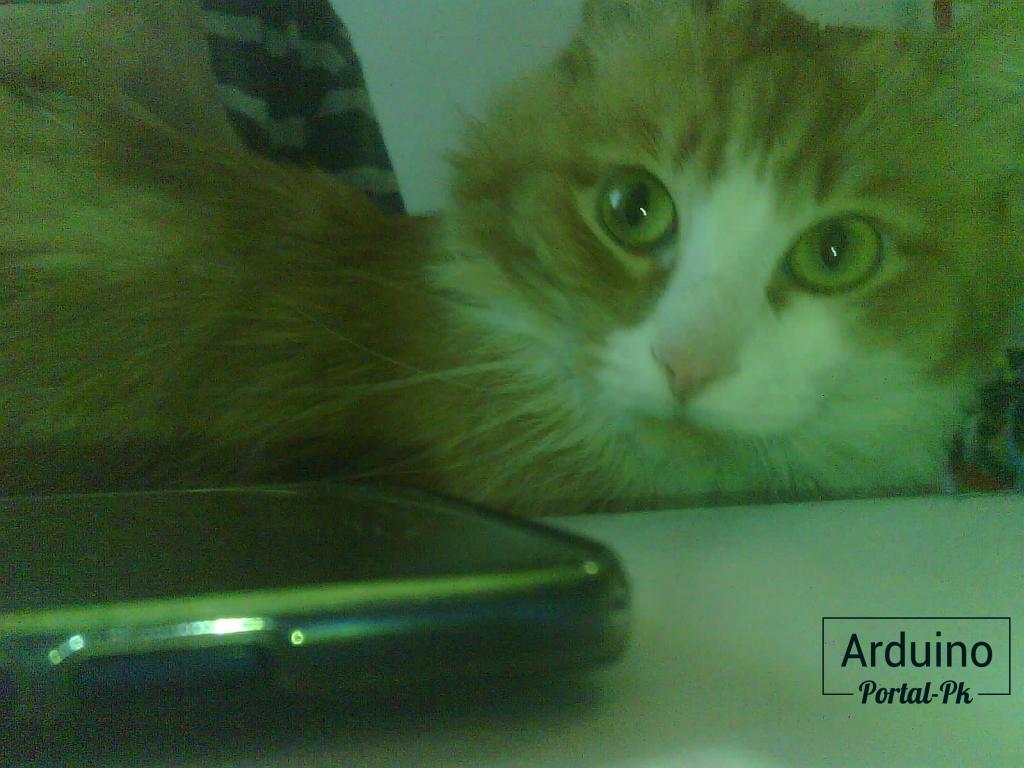
Котэ попал в кадр. Модуль работает.
Для подключения к micro usb dip 5 pin нужно припаять 4 провода. Как-то вот так.
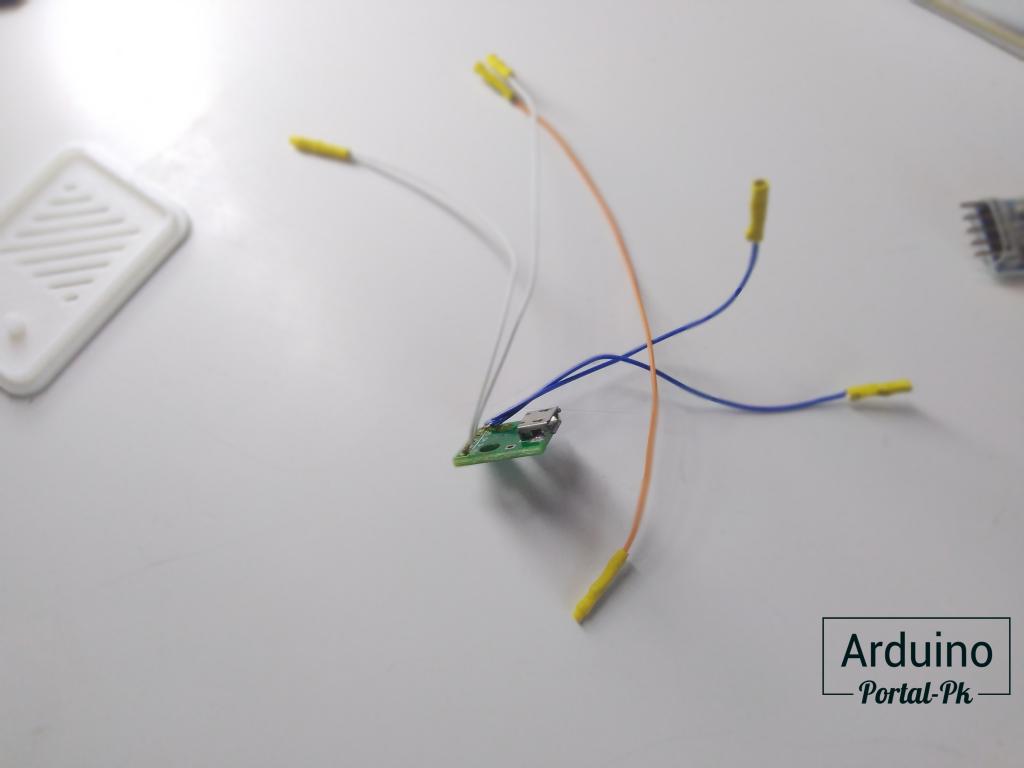
Укладываем все в корпус. В задней крышке сделал отверстия для проводов, которые подключаются к PIR датчику HC-SR501. Датчик приклеил на двухсторонний скотч сверху, так чтобы был доступ к подстроечным резисторам.

Благодаря подвижному соединению ножки, камеру с датчиком можно поворачивать и наклонять, что позволяет в месте установки настроить датчик движения в ту область, которую нужно фотографировать.
Установил ESP32-CAM sending photo на техническую полку выше холодильника.

Настроил время срабатывания и дистанцию PIR датчика HC-SR501. Смотрел вот по такому примеру.

К сожалению, у меня время срабатывания максимум секунд 30, но этого достаточно для данного проекта. Если время срабатывания датчика настроить 5 сек или меньше, то у модуля esp32 cam получается очередь, так как время на фотографирование и сохранение в память занимает больше 5 секунд. И пока не закончиться очередь, он будет фотографировать, если даже в поле срабатывания ни кто не двигается.
В итоге получаются вот такие фото.

Качество не очень, так как в коридоре освещение, как правило, делают не яркое. У меня не исключение. Да и модуль камеры ov2640 снимает с качеством 2МРх. Что от него ожидать?
Без освещения камера включает свою подсветку, и результат получается вот такой.
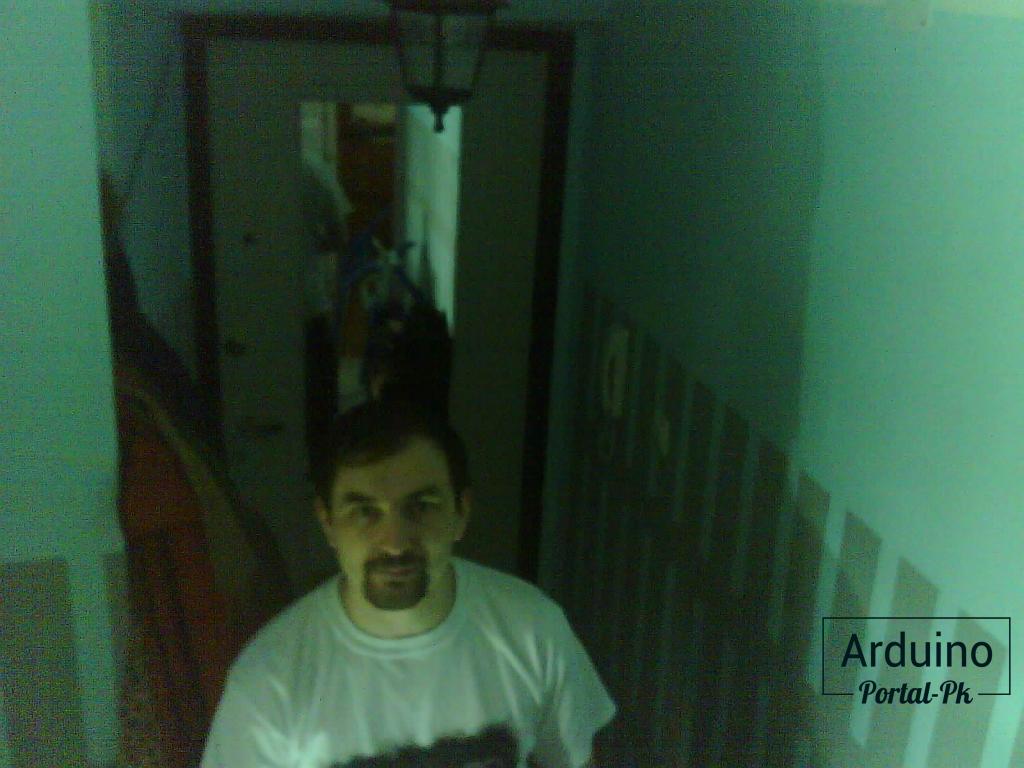
Проект интересный, но есть пару недочётов. Первый - это время для имени файлов берется из интернета, поэтому нужно подключение к интернету. Можно обойтись и без времени, но тогда мы не будем знать, когда сделано фото.
Второй минус - это запрет на многие символы в названии файлов, поэтому время и дата выводятся не совсем в привычном формате, но все равно понятном.
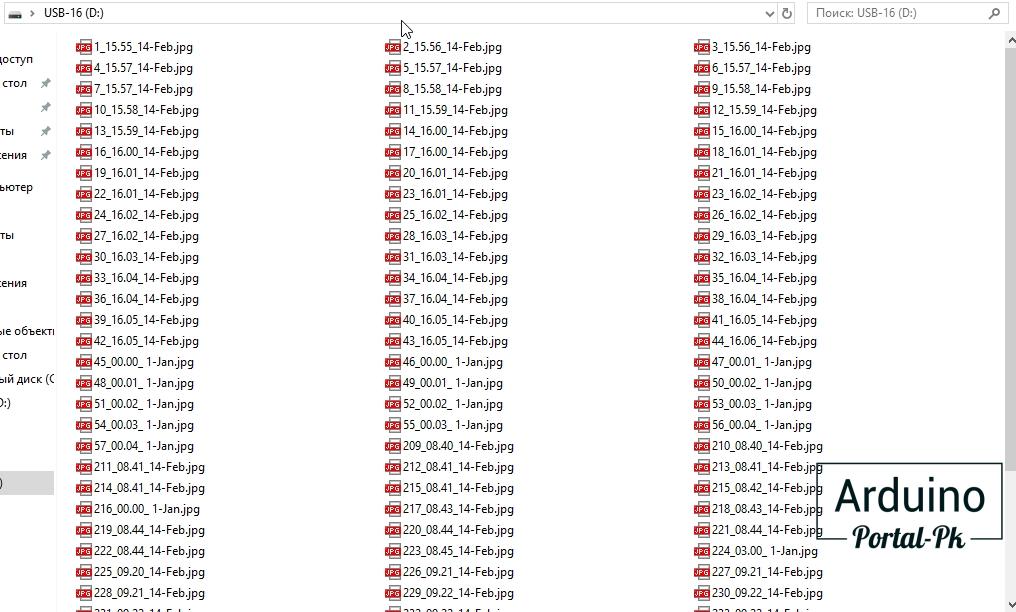
Проект достаточно большой и про все рассказать не получается в одной статье. Поэтому пишите в комментариях, если есть вопросы, проблемы, предложения и пожелания.
На этом всё. Не забывайте подписываться на мой YouTube канал, вступать в группу Вконтакте, в группу на Facebook.
И всем пока-пока.
До встречи в новом проекте.
Понравилась статья? Поделитесь ею с друзьями:
Файлы для скачивания
| ESP32-CAM фото при движении.ino | 9 Kb | 2533 | Скачать | |
| корпус для ESP32-CAM с ножкой.zip | 2434 Kb | 1116 | Скачать | |
| корпус для ESP32-CAM.zip | 120 Kb | 1072 | Скачать |
Вернуться в раздел: Проекты на ESP32 Дата публикации 20 февраля , 2020
Читайте также

#1 Гость: А (21 июня, 2022 в 14:07)
Сколько свободных ножек остаётся?






Комментарии
Войдите или Зарегистрируйтесь И Вы сможете общаться на форуме и оставлять комментарии без капчи.